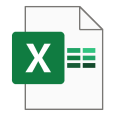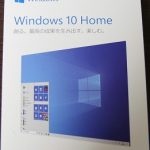Windows10のPCでExcelやWordファイルを開こうとすると、たまに「要素が見つかりません」と表示されたり、そもそもプログラムが起動できなくなってしまったりすることがあります。今回はそのようなトラブルが起きた時の私なりの対処法を書いてみます。
Windows7のサポート終了がせまった2019年。OSをアップデートするか新しいPCを購入するか悩みましたが、新しいPCを購入することに決めました。
新しく届いたWindows10は、個人ごとにアカウントを作成して各々のアカウントでログインして使用しています。使用して数日たったある日、エクセルのファイルを開こうとすると「要素が見つかりません」と表示されて開くことができなくなりました。ファイルとプログラムのリンクが切れたかな?と思い、プログラムからエクセルを起動しようとすると…なんと…エクセルもワードもプログラムそのものがなくなってしまっています。
ただ、妻のIDでログインするとエクセルもワードもきちんと開けます。どうやら私のIDでログインした時だけ開けなくなってしまったようです。コマッタコマッタ
早速googleで対処法を調べてみると、Officeを一度アンインストールして再インストールしてみる、というかなりおおがかりな対処法が提示されています。プレインストールされているアプリを一度アンインストールするというのはかなり勇気のいることです。悩んだ末、とりあえずその日はエクセルを使うのを断念して放っておくことにしました。
数日後、どうしてもエクセルを開く必要があって自分のIDでログインしてみると、なんと!普通に使えるではないですか。
あれは何だったのだろうと少し疑問に思いつつも、結果オーライと深く考えるのはやめてしまいました。
しかしその数日後。今度は妻のIDでログインした時だけワードが開けなくなってしまいました。この時もOfficeをアンインストールするかどうか悩みましたが、やはり勇気が持てず、ワードを使うのを断念して放っておくことにしました。すると、数日後にはまた普通に使えるように戻っていました。
以上のことから私なりに出した結論として、このような現象が起きた時に取るべき対応としてはとりあえず数日放っておいてみることにしています。
ちなみに、我が家のOfficeはストアアプリ版Office2019です。デスクトップ版にインストールし直さなくても今現在使うことはできています。
とりあえず参考まで。
スポンサーリンク